A VKontakte webhely a közelmúltban keresőmotorként működött, rengeteg hangfelvétellel. A keresés segítségével bármilyen dalt megtalálhat, még akkor is, ha sorokat ír be a dalból. Emellett önállóan feltölthet minden olyan kompozíciót, amely megjelenik a hangfelvételeinek listájában, és elérhető lesz az általános keresésben.
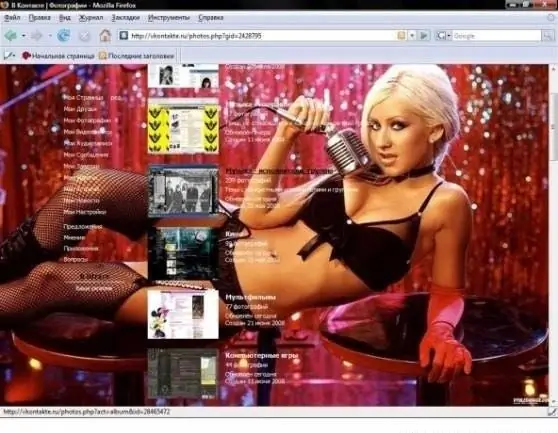
Szükséges
Internet-hozzáférés, egy oldal jelenléte a VKontakte weboldalon, audiofájlok elérhetősége letöltésre
Utasítás
1. lépés
Lépjen a VKontakte weboldalának oldalára úgy, hogy a megfelelő mezőkbe írja be felhasználói nevét és jelszavát a fiókjából. Az avatar (az oldal fő fotója) bal oldalán találja meg a "Saját hangfelvételek" elemet a lehetőségek listájában. Kattintson egyszer erre a lehetőségre az egér bal gombjával. Megnyílik előtted egy oldal, ahol az összes szerzeményed szerepel.
2. lépés
Az oldal tetején, jobb oldalon keresse meg a Hangfelvétel hozzáadása gombot, amelyet szintén kétjegyű ikon jelez. Kattintson rá egyszer az egér bal gombjával. Ezt követően az oldal tetején megnyílik a "Hangfelvétel kiválasztása a számítógépen" ablak. Ebben kattintson a "Fájl kiválasztása" gombra. A művelet után egy új ablak jelenik meg, amelyben a számítógépén található összes fájl megjelenik.
3. lépés
Válassza ki a kívánt számot, kattintson rá egyszer az egér bal gombjával, majd kattintson az ablak jobb alsó sarkában található "Mentés" gombra. Ezután az ablak bezárul, és az audio fájl betöltődik. Néhány másodperc múlva ugyanazzal a névvel jelenik meg a listában, mint a számítógépén.
4. lépés
Szükség esetén szerkesztheti a fájl nevét. Ehhez az oldal tetején, a dalok számának megjelölése mellett keresse meg a "Szerkesztés" lehetőséget, és kattintson rá. Ez megnyit egy szerkesztésekkel ellátott oldalt, ahol az összes zeneszerzést ki lehet javítani. Válassza ki a kívánt elemet, és a neve alatt kattintson jobb egérgombbal a "Szerkesztés" gombra. Megjelenik egy kis ablak két mezővel. Írja be az előadó nevét az elsőbe, a másodikba pedig a szám nevét.
5. lépés
Opcionálisan hozzáadhatja a dalszöveget a "Speciális" lehetőségre kattintva. A módosítások elvégzése után kattintson ebben az ablakban a "Szerkesztés" gombra. Néhány másodperc múlva a javított címmel ellátott kompozíció megjelenik a hangfelvételek listájában. Ezután visszatérhet az oldalára.






